Durch TechieWriter
So finden Sie die Bedeutung von Wörtern direkt in Ihrem Adobe PDF-Reader: Verbringen Sie viel Zeit damit, die Bedeutungen und Definitionen schwieriger Wörter zu finden, die Ihnen beim Durchsehen von PDF-Dokumenten, die in Adobe Reader geöffnet wurden, begegnen? Was ist, wenn ich Ihnen sage, dass Sie direkt von dort aus nach Wortbedeutungen und Definitionen suchen können? Das würde natürlich Ihre Produktivität steigern, oder? Je mehr Zeit Sie damit verbringen, durch das Internet zu stöbern oder ein manuelles Wörterbuch zum Nachschlagen von Wörtern zu verwenden, desto mehr Zeit verschwenden Sie. Lesen Sie weiter, um zu erfahren, wie Sie den einfachen Trick hacken, Wörter direkt aus dem Adobe Reader heraus nachzuschlagen.
SCHRITT 1
- Starten Adobe Reader und öffnen Sie ein PDF-Dokument. Suchen Sie nun das Wort, nach dem Sie suchen möchten. Markieren Sie es einfach. Sie können ein Wort schnell markieren, indem Sie einfach darauf doppelklicken.
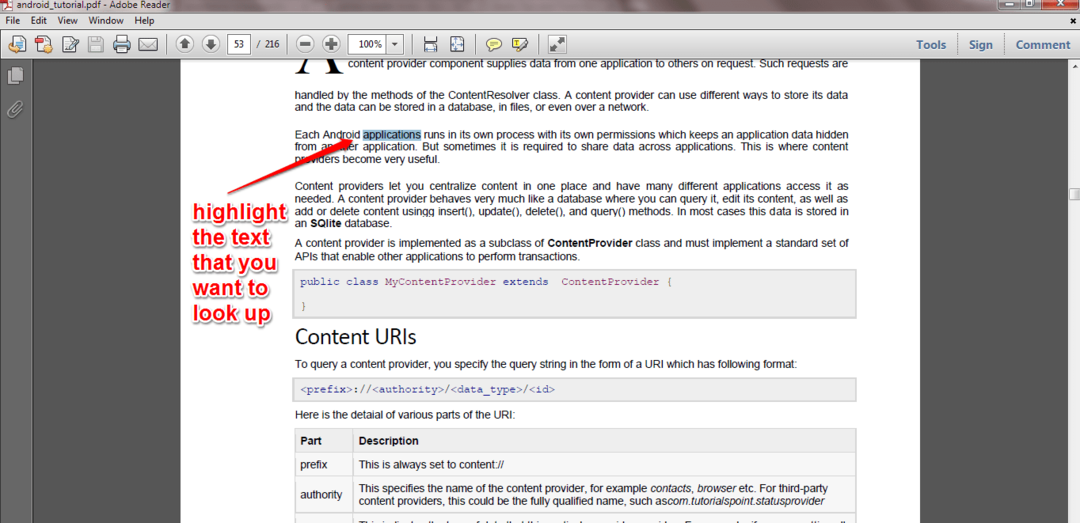
SCHRITT 2
- Der nächste Schritt besteht darin, mit der rechten Maustaste auf das markierte Wort zu klicken, wie im Screenshot unten gezeigt. Das Kontextmenü mit der rechten Maustaste hat drei Optionen: Kopieren, Text hervorheben und Nachschlagen. Das markierte Wort wird mit dem angehängt Nachschlagen Möglichkeit. Klicken Sie einfach darauf, um nach dem ausgewählten Wort zu suchen.
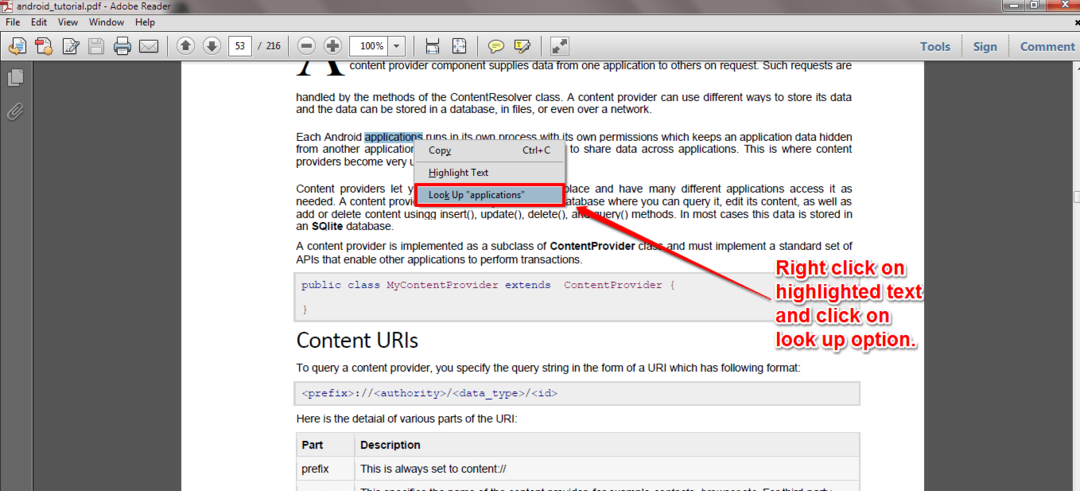
SCHRITT 3
- Viola!! Sie werden sofort weitergeleitet www.wörterbuch.com/ und Ihr Wort wird darauf warten, dass Sie es entdecken. Ja, so einfach wie ein Klick, ich weiß!
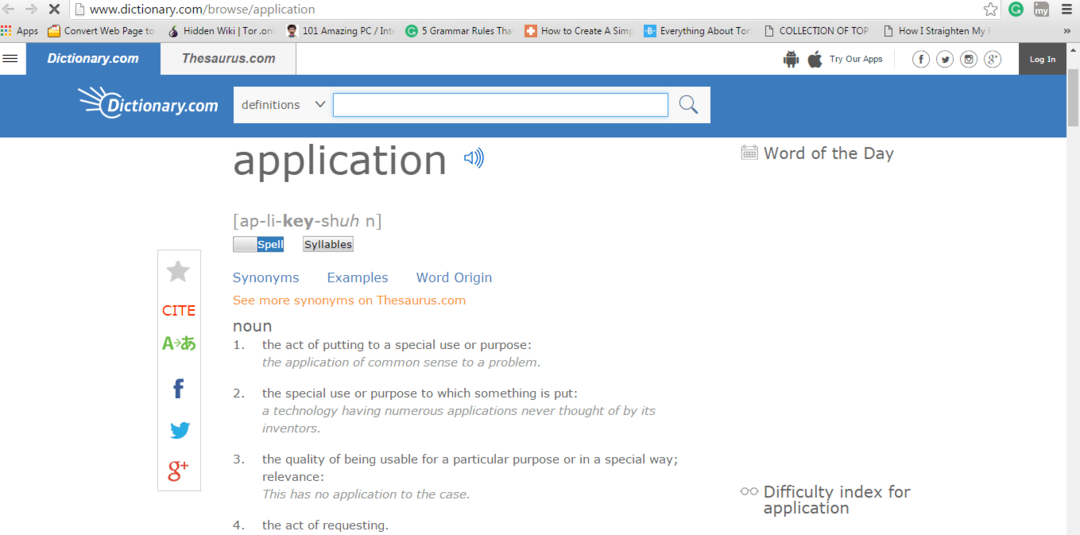
Machen Sie sich keine Sorgen mehr über das Kopieren und Einfügen jedes Worts in Ihrem PDF-Dokument in die Google-Suche. Holen Sie das Maximum aus diesem einfachen Trick heraus, jedes Mal, wenn Sie ein PDF-Dokument durchgehen müssen. Ich hoffe, Sie fanden den Artikel nützlich. Wenn Sie Zweifel an dem Artikel haben, können Sie gerne Kommentare hinterlassen. Kommen Sie wieder, denn hier wartet immer etwas Neues auf Sie. In der Zwischenzeit können Sie unseren Artikel zum Thema lesen So erstellen Sie eine passwortgeschützte PDF-Datei mit Microsoft Word.

